ps怎么制作文字平铺效果图 photoshop制作满屏字幕的技巧
发布时间:2023-08-24 10:14:56 作者:佚名  我要评论
我要评论
ps怎么制作文字平铺效果图?ps输入的文字,想要平铺制作满屏字幕的效果,该怎么操作呢?下面我们就来看看photoshop制作满屏字幕的技巧
photoshop是我们常用的图片编辑软件,今天,小编想来分享,photoshop怎么制作文字平铺效果,希望能够帮到大家。
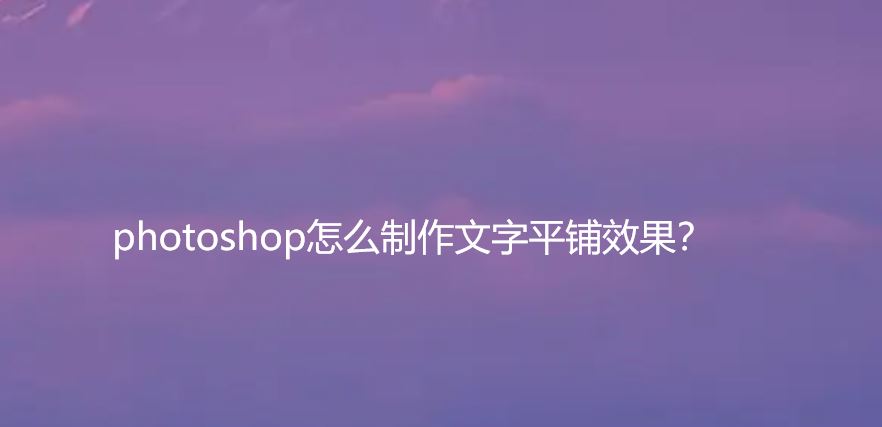
首先,我们打开photoshop,新建空白画布。
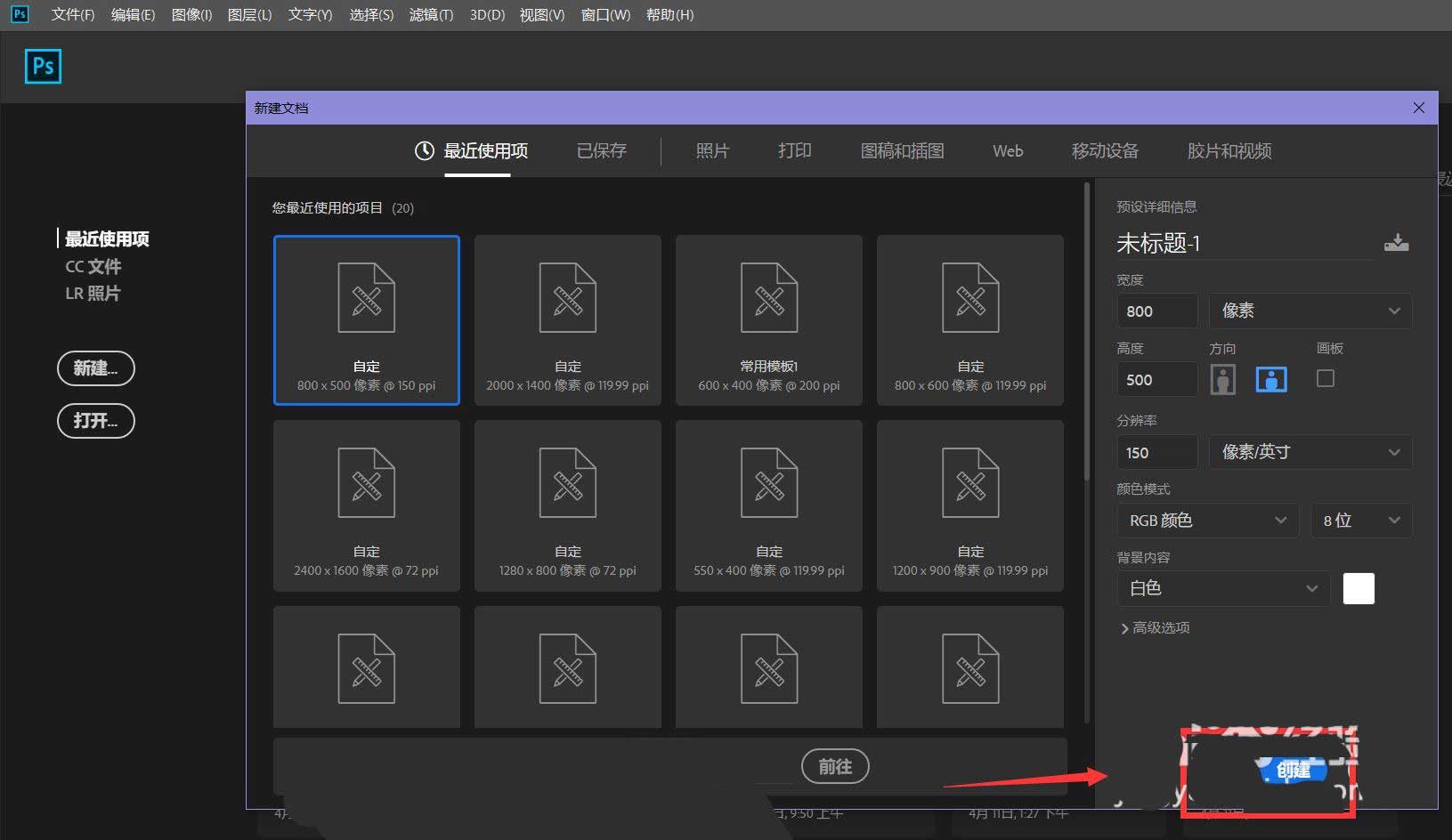
选择文字工具,在画布上输入文字,调整好字体效果。
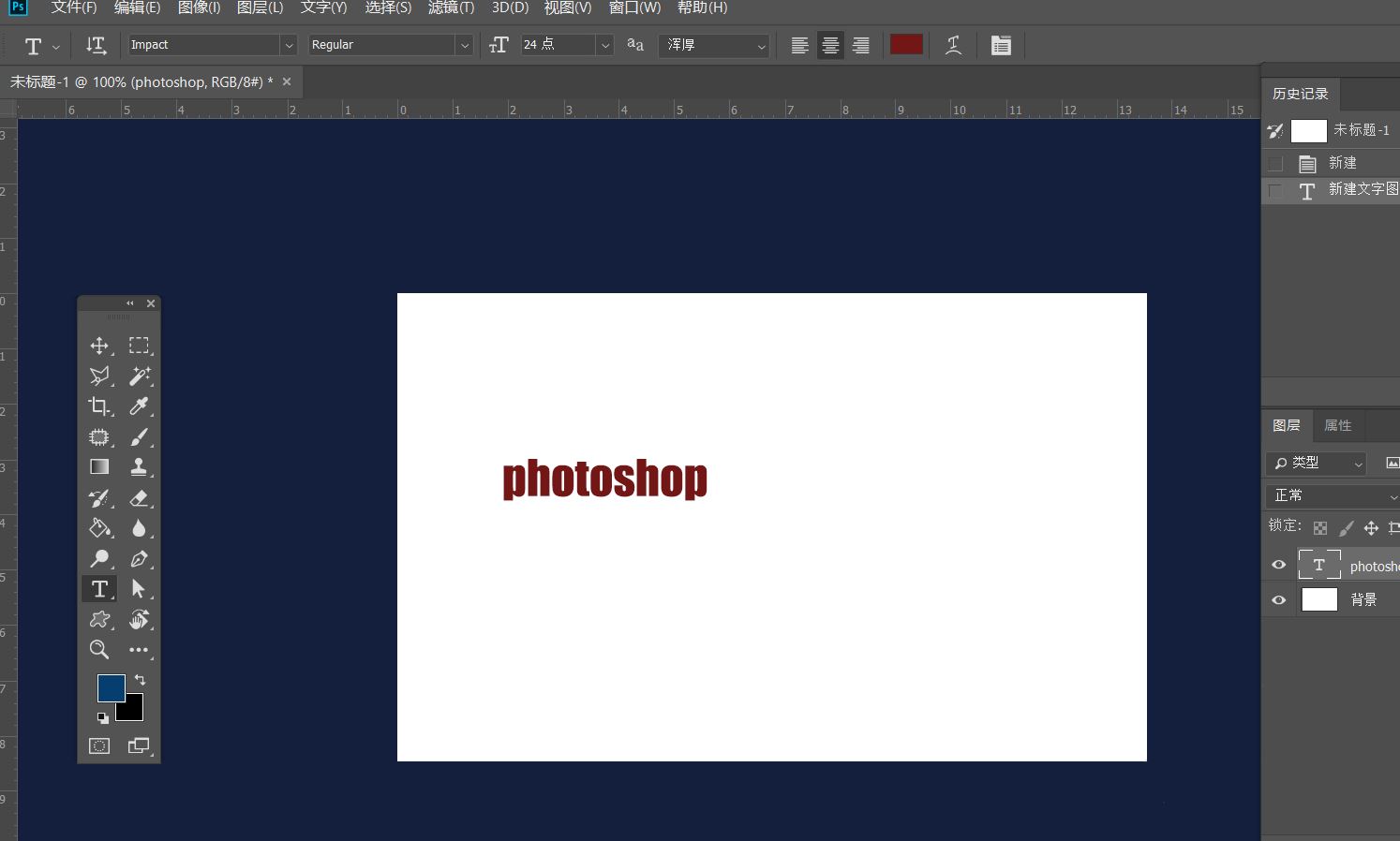
用裁剪工具将画布大小裁剪至文字大小,点击菜单栏的编辑——定义图案,将文字定义为图案。
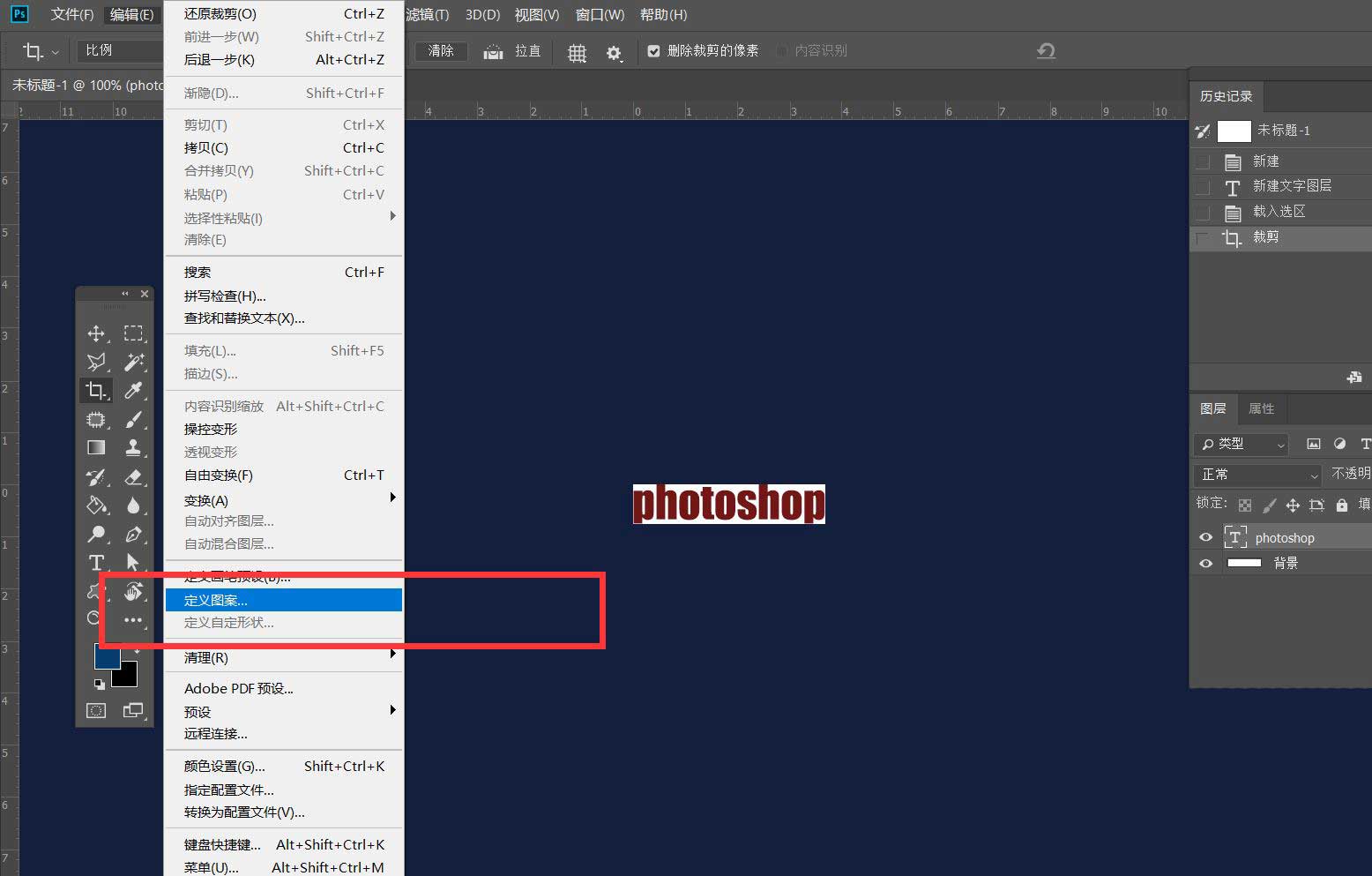
新建空白画布,点击编辑——填充,选择图案填充,找到自己定义的图案,勾选脚本——十字织物。

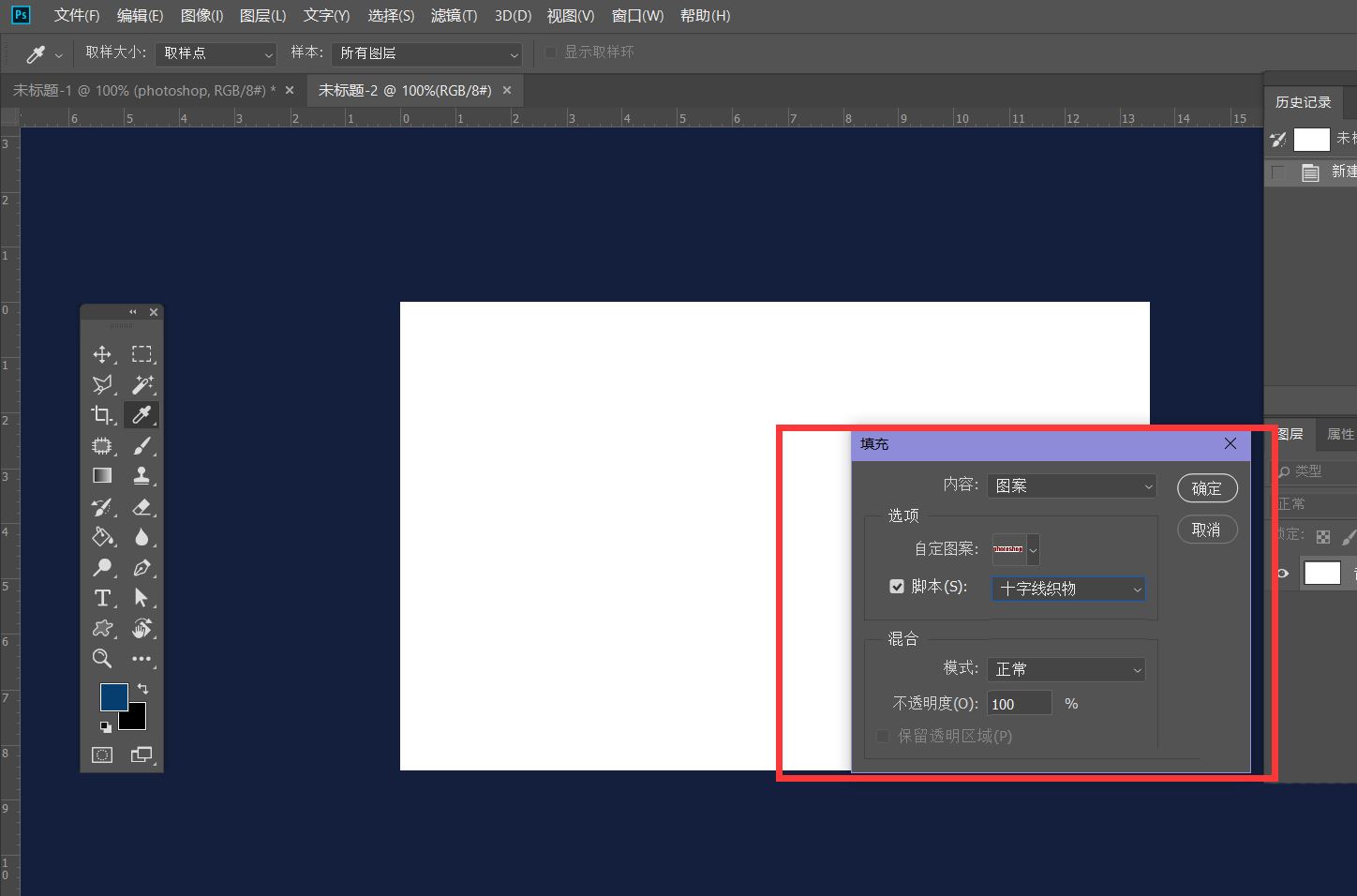
最后,一起来看一下文字平铺效果吧,大家不妨也来试一试。
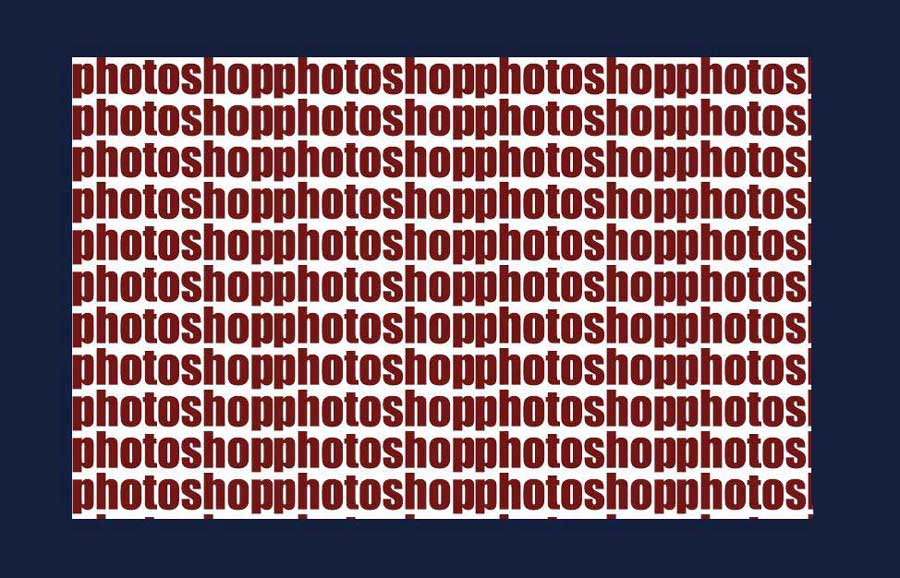
以上就是photoshop制作满屏字幕的技巧 ,希望大家喜欢,请继续关注脚本之家。
相关推荐:
ps怎么设计扭曲3D文字效果? photoshop三维立体错乱字体制作技巧
相关文章
 ps怎么设计新年字体?新年快乐,想要设计一款昔年喜庆的字体,比如红色的文字用红色渐变圆环包围的效果,该怎么设计呢?下面我们就来看看ps文字添加红色渐变圆形效果的技巧2022-02-01
ps怎么设计新年字体?新年快乐,想要设计一款昔年喜庆的字体,比如红色的文字用红色渐变圆环包围的效果,该怎么设计呢?下面我们就来看看ps文字添加红色渐变圆形效果的技巧2022-02-01 ps描边文字怎么添加闪烁效果?ps中想要制作一个闪烁的文字,该怎么制作描边文字并添加闪烁效果呢?下面我们就来看看详细ps闪现文字动画的制作方法2022-01-13
ps描边文字怎么添加闪烁效果?ps中想要制作一个闪烁的文字,该怎么制作描边文字并添加闪烁效果呢?下面我们就来看看详细ps闪现文字动画的制作方法2022-01-13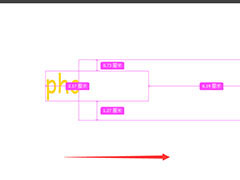 ps怎么做文字移动消失的动画?ps中想要制作一个文字消失的动画效果,文字移动的同时不断的消失,该怎么制作这个效果呢?下面我们就来看看ps文字消失动画的实现方法2022-01-13
ps怎么做文字移动消失的动画?ps中想要制作一个文字消失的动画效果,文字移动的同时不断的消失,该怎么制作这个效果呢?下面我们就来看看ps文字消失动画的实现方法2022-01-13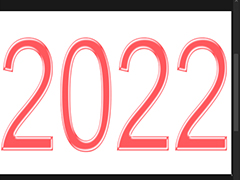 ps文字怎么添加漂亮的光泽效果?ps中输入的文字很普通,想要添加光泽效果,该怎么添加呢?下面我们就来看看ps文字处理技巧,详细请看下文介绍2022-01-08
ps文字怎么添加漂亮的光泽效果?ps中输入的文字很普通,想要添加光泽效果,该怎么添加呢?下面我们就来看看ps文字处理技巧,详细请看下文介绍2022-01-08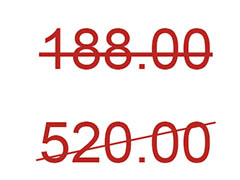 ps划线价格效果怎么制作?经常去商场超市,商品有原价和现价,原价一般都会有划线,该怎么操作呢?下面我们就来看看ps数字添加下划线的技巧2021-12-11
ps划线价格效果怎么制作?经常去商场超市,商品有原价和现价,原价一般都会有划线,该怎么操作呢?下面我们就来看看ps数字添加下划线的技巧2021-12-11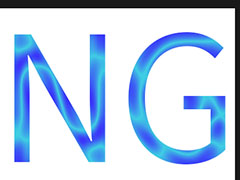 ps字体光泽效果怎么做?ps中想要制作一个光感琉璃的文字效果,输入文字后怎么添加光泽呢?下面我们就来看看ps文字添加光泽感的技巧2021-11-19
ps字体光泽效果怎么做?ps中想要制作一个光感琉璃的文字效果,输入文字后怎么添加光泽呢?下面我们就来看看ps文字添加光泽感的技巧2021-11-19 ps文字怎么制作网状效果?ps输入的文字,想要添加一些网状内部填充效果,该怎么操作呢?下面我们就来看看ps网状效果字体设计技巧,详细请看下文介绍2021-11-18
ps文字怎么制作网状效果?ps输入的文字,想要添加一些网状内部填充效果,该怎么操作呢?下面我们就来看看ps网状效果字体设计技巧,详细请看下文介绍2021-11-18
ps怎么制作文字背景闪烁的动画效果? ps背景变色效果的实现方法
ps怎么制作文字背景闪烁的动画效果?ps中的文字想要实现背景色不停变化的效果,该怎么给背景色变色呢?下面我们就来看看ps背景变色效果的实现方法2021-11-17
ps怎么快速制作散光效果的文字? ps模糊线条艺术字体的设计方法
ps怎么快速制作散光效果的文字?如果视力不好,看东西会出现模糊的效果,想要制作这种感觉的字体,该怎么制作呢?下面我们就来看看ps模糊线条艺术字体的设计方法2021-11-16
ps2021文字描边怎么设置填充图案? ps2021字体效果的设计方法
ps2021文字描边怎么设置填充图案?ps2021处理文字的时候,想要给文字描边填充图案,该怎么填充呢?下面我们就来看看ps2021字体效果的设计方法2021-11-09





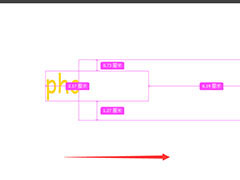
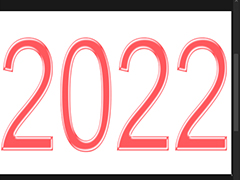
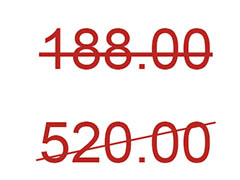
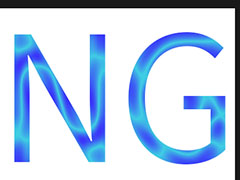




最新评论